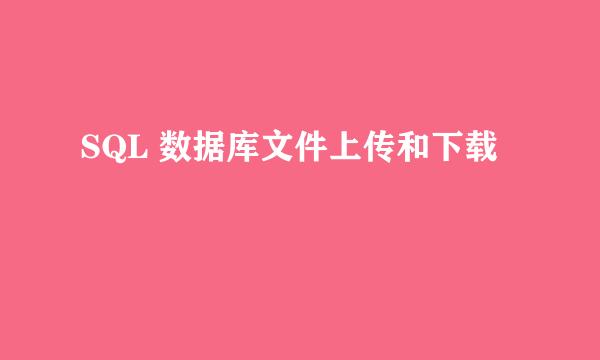SQL Server2005 配置说明
的有关信息介绍如下:
SQL Server2005安装完成后,还需要对SQL Server2005进行相关配置,SQL Server 2005 才能正常使用,本节分享了如何进行SQL Server 2005 配置
启动SQL Server配置管理器。
选择“开始”->“Microsoft SQL Server 2005”->“配置工具”->“SQL Server Configuration Manager”
弹出界面如下图所示
选择“SQL Server2005网络配置”->“MSSQLEXPRESS的协议”(MSSQLEXPRESS为已安装SQL Server2005的默认实例名称)
右键TCP/IP,选择“启用”,系统会弹出提示信息,选择【确定】,TCP/IP状态变为“已启用”
右键TCP/IP,选择“属性”,系统显示TCP/IP属性。选择“协议”,将“已启用”改为“是”
在TCP/IP属性中,选择“IP地址”,选择任意IP,修改如下信息:
IP地址:127.0.0.1
TCP端口均为:1433
活动和已启用均选择:是
修改完成后,点击确定,TCP/IP属性配置完成
以上的配置需要重启SQL Server服务后才能生效。选择“SQL Sserver 2005服务”页面显示如下图所示。
选择右侧“SQL Server”服务à右键选择“重新启动à等待启动完毕即可
确定“SQL Server”服务、“SQL Server Browser”服务状态为“正在运行”、启动模式为“自动”(可通过右键服务,选择属性,进行“启动模式”设置),SQL Server 2005 配置成功。
验证SQL Server 2005安装、配置是否成功。选择“开始”->“Microsoft SQL Server 2005”-> SQL Server Management Studio ,启动SQL Server 2005
启动SQL Server 2005后,显示登录页面,如下图
服务器名称:127.0.0.1
身份验证:SQL Server 身份验证
登录名:sa
密码:123456
在登录页面,输入以上信息,点击【连接】,如果连接成功,进入如下页面,说明安装和配置已成功